Tere tulemast maailma Google'i Nest Hub Max. Varsti naudite üht parimat nutikodu jaoturit turul. Nest Hub Max on mitmekülgne seade, mis pakub suurepäraseid videokõnesid, nutikaid kodu juhtnuppe ja teist ekraani, millelt vaadata. YouTube TV, ja veel. Loomulikult ühildub see ka teie teiste Google'i ökosüsteemi seadmetega.
Sisu
- Õige seadistus on oluline
- Lisateave Google Nest Hub Maxi põhifunktsioonide kohta
Soovitatavad videod
Lihtne
10 minutit
Google Nest Hub Max
Google Home rakendus
Wi-Fi
Õige seadistus on oluline
Probleemide vältimiseks on parem see esimesel korral õigesti seadistada. See põhjalik juhend juhatab teid õigele teele.
Samm 1: Lugege kiirjuhendit
Eemaldage Google Nest Hub Max pakendist ja lugege kaasas olevat kiirjuhendit, mis sisaldab üksikasjalikke juhiseid toiteallika ühendamiseks Nest Hub Maxiga. Samuti peaksite enne toiteallika ühendamist mõtlema, kuhu soovite nutika ekraani paigutada. Kui ühendate toitejuhtme pistikupessa, lülitub Nest Hub Max automaatselt sisse.

2. samm: Laadige alla rakendus Google Home
Kui olete Android kasutaja, tõenäosus on teie nutitelefoni on juba eelinstallitud rakendus Google Home. Kui ei, siis soovite minna aadressile Google Play pood tasuta rakenduse allalaadimiseks. Teise võimalusena peavad iOS-i kasutajad tasuta rakenduse alla laadima Rakenduste pood.
Samuti soovite alla laadida rakenduse Nest, kuna see pakub teile juurdepääsu täiustatud funktsioone, mis pole saadaval rakendus Google Home – näiteks ajaloologi vaatamine, tegevustsoonide seadistamine, tuttavate nägude tuvastamine ja palju muud rohkem.
Seotud
- Kuidas Google Home'is tuba luua
- Tavaliselt on 229 dollarit, Walmartil on Google Nest Video Doorbell 80 dollari eest
- Peapäevaks mõeldud Google Nest Doorbellile langes just suur allahindlus
3. samm: Ühendage Nest Hub Max rakenduse kaudu WiFi-ga
Ühenduse loomiseks peate rakenduse Google Home abil ühendama Google Nest Hub Maxi oma kodu WiFi-võrguga. See saavutatakse alltoodud samme järgides.
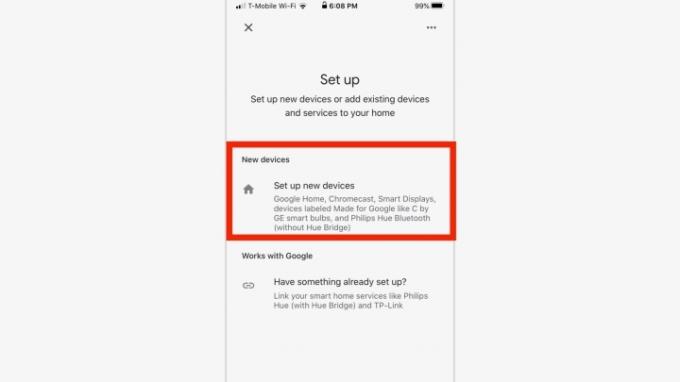
4. samm: Seadistage oma seade
Puudutage nuppu + nuppu avakuva ülaosas, seejärel valige Seadistage seade valik. Valige Uued seadmed järgmisel ekraanil, sest seadistate seda esimest korda
5. samm: Vali kodu
Valige oma Nest Hub Maxile kodu. Kui teie Google'i kontoga on seotud mitu kodu, saate määrata, millise kodu osa soovite. Kui ei, otsib rakendus läheduses olevaid Google Nesti seadmeid. Valige Nest Hub Max ekraani paremas alanurgas olevast loendist Nest Hub Max ja seejärel klõpsake Edasi. Teilt küsitakse, millises ruumis Nest Hub Max asub – valige lihtsalt loendist õige.
6. samm: Ühendage Wi-Fi-ga
Valige loendist oma kodu WiFi-võrk. Pärast valimist proovib Nest Hub Max teie võrguga ühendust luua, lõpetades häälestusprotsessi selle osa.
7. samm: Lubage mõned põhifunktsioonid
Pärast Nest Hub Maxi ühendamist oma kodu WiFi-võrguga pakub see mõningaid lisafunktsioone, mis aitavad teil nutiekraanist maksimumi võtta. Nende funktsioonide hulka kuuluvad kaamera tuvastamise funktsioonid, duo-videokõned ja sõnumid, YouTube TVja sisseehitatud Nest Cam.
8. samm: Alustage oma Nest Hub Maxi kasutamist
Kui ülaltoodud toimingute lugemine tundub üle jõu käiv, ärge muretsege – Nest Hub Maxi käivitamine on petlikult lihtne ja ei võta rohkem kui 10 minutit. Kui olete selle seadistamiseks järginud, olete valmis seda kasutama. Kui teil on praegu a Google Home või Google Home Mini, olete häälkäskluste interaktsioonistiiliga juba tuttav.
Näiteks kui soovite enne õue minekut teada, mida oodata, küsige lihtsalt: "Ok Google, milline on ilm?" Kui teil on vaja oma kalendrit vaadata, öelge: "Hei Google, mis on minu kalendris?"


Lisateave Google Nest Hub Maxi põhifunktsioonide kohta
Kaamera tuvastamise funktsioonid: Sisseehitatud kaamera lisamisega suudab Nest Hub Max tuvastada nägusid ja žeste, et aidata kogemust isikupärastada ja juhtida lisaks häältoimingutele. Võtke näiteks Face Match, mis tuvastab näod ja kuvab asjakohast sisu. Samuti on olemas kiiržestid, mis peatavad/esitavad videoid käeliigutuste abil.
Duo videokõned ja sõnumid: Nest Hub Maxis videokõnede tegemiseks ja vastuvõtmiseks peate seadistama a Google Duo konto.
YouTube TV: suure ekraaniga Nest Hub Max on hea valik videote vaatamiseks, näiteks videote vaatamiseks. YouTube TV. Jah, selleks on vaja tellimust, kuid kui teil seda pole, saate registreeruda tasuta prooviperioodiks!
Sisseehitatud Nest Cam: Nest Hub Max toimib ka turvasüsteemina, nii et näete rakenduses Home viipa selle valikulise funktsiooni seadistamiseks. Saate igal ajal otseülekannet kasutada ja isegi kahepoolseid vestlusi pidada.
Google Nest Hub Maxiga saate teha lugematuid uskumatuid asju, kuid alustuseks on kasulik kulutada aega selle liidese õppimisele. Selle korraldamine on lihtne ja kasutajasõbralik – puudutage ekraani ja kuvatakse mitu kaarti. Avakuva paneelile pääsemiseks piisab, kui pühkida ekraani ülaosast alla. Siin saate juhtida tulesid, luua rutiine, saata a saatesõnum teistele kõlaritele teie kodus ja palju muud.
Meie mugav näpunäidete ja nippide juhend kui soovite lisateavet, käsitleb Google Nest Hub Max funktsioone veelgi üksikasjalikumalt.
Toimetajate soovitused
- Kuidas salvestada video Google Home'i
- Google'i uusim Nest Hubi nutiekraan on Walmartis peaaegu 50% soodsam
- Parimad Google Home'i näpunäited, nipid ja lihavõttemunad
- Google Nesti müük tähendab odavaid nutiekraane ja turvakaameraid
- Walmarti allahindlus toob Nest Learning Thermostatile allahindluse
Uuenda oma elustiiliDigitaalsed suundumused aitavad lugejatel hoida silma peal kiirel tehnikamaailmal kõigi viimaste uudiste, lõbusate tooteülevaadete, sisukate juhtkirjade ja ainulaadsete lühiülevaadetega.




